이유?
재택이 줄어들고 출근을 시작하며 mac을 회사에 두고 퇴근하던 중 해결하지 못했던 이슈에대해 테스트 할게 생각났다.
집 윈도우에는 전혀 세팅이 없는데, 최근 Docker 유료화 이슈가 있어 회사에서 docker desktop에 대해 업계 동향을 보며 눈치만 보고있는 중인게 생각나서 먼저 podman같은 docker desktop 대체 툴을 써볼까 싶어서 찾다가. 엉뚱하게 랜처를 보게 되었다. 다음으로 정말 중요한 podman으로 docker를 대체해볼 생각이다.
Rancher의 설치.
설치는 간단하다!
https://github.com/rancher-sandbox/rancher-desktop/releases/download/v0.6.1/Rancher.Desktop.Setup.0.6.1.exe파일을 다운로드하여 설치한다. 랜처의 특장점이라면 쿠버네티스의 버전을 맘대로 선택할 수 있다는 점이다.
설치가 완료되었다면 쿠버네티스를 사용할 준비가 되었다. 도커 데스크탑을 설치했을땐 docker-desktop 클러스터 노드가 자동으로 세팅되지만 랜처의 경우 깡통이다! 테스트를 위해 minikube를 설치한다.
minikube 설치
minikube 설치는 공식 가이드를 따른다.
https://storage.googleapis.com/minikube/releases/latest/minikube-installer.exe설치 중 환경 변수 관련한 문제가 발생한다면, 관리자모드로 PowerShell을 실행하여 아래와같이 세팅해준다.
$oldPath = [Environment]::GetEnvironmentVariable('Path', [EnvironmentVariableTarget]::Machine)
if ($oldPath.Split(';') -inotcontains 'C:\minikube'){ `
[Environment]::SetEnvironmentVariable('Path', $('{0};C:\minikube' -f $oldPath), [EnvironmentVariableTarget]::Machine) `
}잘 진행되었다면 minikube start으로 실행해본다.
테스트
설치가 잘 진행되었다고 해도 node를 찍어봐서 잘 나오지만 작동하는지 두 눈으로 제대로 봐야겠다 싶다면! 서버를 하나 올려본다.
deployment
apiVersion: apps/v1
kind: Deployment
metadata:
name: my-nginx
spec:
selector:
matchLabels:
run: my-nginx
replicas: 2
template:
metadata:
labels:
run: my-nginx
spec:
containers:
- name: my-nginx
image: nginx
ports:
- containerPort: 80svc
apiVersion: v1
kind: Service
metadata:
name: my-nginx
labels:
run: my-nginx
spec:
ports:
- port: 80
protocol: TCP
selector:
run: my-nginx결과 확인
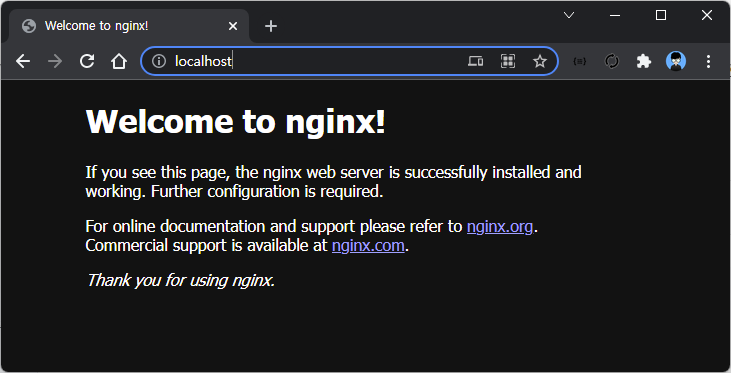
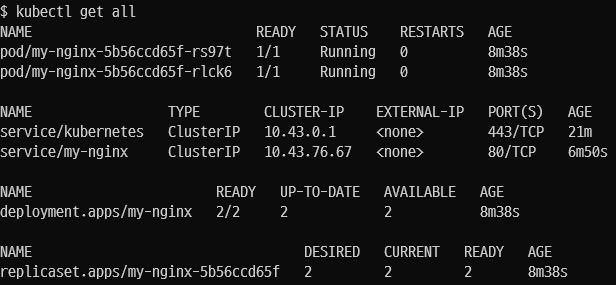
잘된다.